Nginx (prononcez "engine x") est un serveur HTTP gratuit, open-source et hautes performances. Nginx est connu pour sa stabilité, son riche ensemble de fonctionnalités, sa configuration simple et sa faible consommation de ressources. Ce tutoriel montre comment vous pouvez installer Nginx sur un serveur Ubuntu 12.04 LTS avec le support PHP5 (via PHP-FPM) et le support MySQL (LEMP =L inux + nginx (prononcé "e moteur x") + M ySQL + P HP).
Je n'émets aucune garantie que cela fonctionnera pour vous !
1 Remarque préliminaire
Dans ce tutoriel, j'utilise le nom d'hôte server1.example.com avec l'adresse IP 192.168.0.100. Ces paramètres peuvent différer pour vous, vous devez donc les remplacer le cas échéant.
J'exécute toutes les étapes de ce didacticiel avec les privilèges root, alors assurez-vous d'être connecté en tant que root :
sudo su
2 Installer MySQL 5
Pour installer MySQL, nous lançons
apt-get install mysql-server mysql-client
Il vous sera demandé de fournir un mot de passe pour l'utilisateur root MySQL - ce mot de passe est valide pour l'utilisateur [email protected] ainsi que [email protected], nous n'avons donc pas besoin de spécifier manuellement un mot de passe root MySQL ultérieurement :
Nouveau mot de passe pour l'utilisateur "root" MySQL :<-- yourrootsqlpassword
Répétez le mot de passe pour l'utilisateur "root" MySQL :<-- yourrootsqlpassword
3 Installer Nginx
Nginx est disponible sous forme de package pour Ubuntu 12.04 que nous pouvons installer comme suit :
apt-get install nginx
Démarrez ensuite nginx :
/etc/init.d/nginx start
Tapez l'adresse IP ou le nom d'hôte de votre serveur Web dans un navigateur (par exemple, http://192.168.0.100), et vous devriez voir la page suivante :
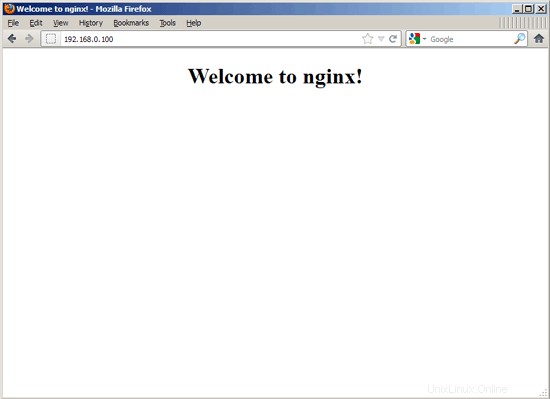
La racine de document nginx par défaut sur Ubuntu 12.04 est /usr/share/nginx/www.
4 Installer PHP5
Nous pouvons faire fonctionner PHP5 dans nginx via PHP-FPM (PHP-FPM (FastCGI Process Manager) est une implémentation alternative de PHP FastCGI avec quelques fonctionnalités supplémentaires utiles pour les sites de toute taille, en particulier les sites les plus fréquentés) que nous installons comme suit :
apt-get install php5-fpm
PHP-FPM est un processus démon (avec le script d'initialisation /etc/init.d/php5-fpm) qui exécute un serveur FastCGI sur le port 9000.
5 Configuration de nginx
La configuration nginx se trouve dans /etc/nginx/nginx.conf que nous ouvrons maintenant :
vi /etc/nginx/nginx.conf
La configuration est facile à comprendre (vous pouvez en savoir plus ici :http://wiki.nginx.org/NginxFullExample et ici :http://wiki.nginx.org/NginxFullExample2)
Tout d'abord (ceci est facultatif), ajustez le nombre de processus de travail et définissez keepalive_timeout sur une valeur raisonnable :
[...]
worker_processes 4;
[...]
keepalive_timeout 2;
[...] |
Les hôtes virtuels sont définis dans les conteneurs du serveur {}. Le vhost par défaut est défini dans le fichier /etc/nginx/sites-available/default - modifions-le comme suit :
vi /etc/nginx/sites-available/default
[...]
server {
listen 80; ## listen for ipv4; this line is default and implied
listen [::]:80 default ipv6only=on; ## listen for ipv6
root /usr/share/nginx/www;
index index.php index.html index.htm;
# Make site accessible from http://localhost/
server_name _;
location / {
# First attempt to serve request as file, then
# as directory, then fall back to index.html
try_files $uri $uri/ /index.html;
# Uncomment to enable naxsi on this location
# include /etc/nginx/naxsi.rules
}
location /doc/ {
alias /usr/share/doc/;
autoindex on;
allow 127.0.0.1;
deny all;
}
# Only for nginx-naxsi : process denied requests
#location /RequestDenied {
# For example, return an error code
#return 418;
#}
#error_page 404 /404.html;
# redirect server error pages to the static page /50x.html
#
error_page 500 502 503 504 /50x.html;
location = /50x.html {
root /usr/share/nginx/www;
}
# pass the PHP scripts to FastCGI server listening on 127.0.0.1:9000
#
location ~ \.php$ {
try_files $uri =404;
fastcgi_split_path_info ^(.+\.php)(/.+)$;
fastcgi_pass 127.0.0.1:9000;
fastcgi_index index.php;
include fastcgi_params;
}
# deny access to .htaccess files, if Apache's document root
# concurs with nginx's one
#
location ~ /\.ht {
deny all;
}
}
[...] |
Décommentez les deux lignes d'écoute pour que nginx écoute sur le port 80 IPv4 et IPv6.
nom du serveur _; en fait un vhost fourre-tout par défaut (bien sûr, vous pouvez également spécifier un nom d'hôte ici comme www.example.com).
J'ai ajouté index.php à la ligne d'index. racine /usr/share/nginx/www; signifie que la racine du document est le répertoire /usr/share/nginx/www.
La partie importante pour PHP est la strophe location ~ \.php$ {}. Décommentez-le pour l'activer. Veuillez noter que j'ai ajouté la ligne try_files $uri =404; pour empêcher les exploits zero-day (voir http://wiki.nginx.org/Pitfalls#Passing_Uncontrolled_Requests_to_PHP et http://forum.nginx.org/read.php?2,88845,page=3). Alternativement, si vous ne voulez pas utiliser les try_files $uri =404; ligne, vous pouvez définir cgi.fix_pathinfo =0 ; dans /etc/php5/fpm/php.ini (n'oubliez pas de recharger PHP-FPM ensuite).
Enregistrez maintenant le fichier et rechargez nginx :
/etc/init.d/nginx reload
Créez maintenant le fichier PHP suivant dans la racine du document /usr/share/nginx/www :
vi /usr/share/nginx/www/info.php
<?php phpinfo(); ?> |
Maintenant, nous appelons ce fichier dans un navigateur (par exemple http://192.168.0.100/info.php) :
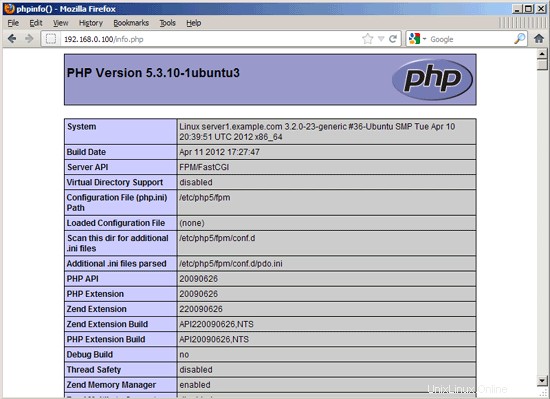
Comme vous le voyez, PHP5 fonctionne, et il fonctionne via FPM/FastCGI, comme indiqué dans la ligne API du serveur. Si vous faites défiler plus bas, vous verrez tous les modules déjà activés dans PHP5. MySQL n'y figure pas, ce qui signifie que nous n'avons pas encore de support MySQL dans PHP5.
6 Obtenir le support MySQL en PHP5
Pour obtenir le support MySQL en PHP, nous pouvons installer le package php5-mysql. C'est une bonne idée d'installer d'autres modules PHP5, car vous pourriez en avoir besoin pour vos applications. Vous pouvez rechercher les modules PHP5 disponibles comme ceci :
apt-cache search php5
Choisissez ceux dont vous avez besoin et installez-les comme ceci :
apt-get install php5-mysql php5-curl php5-gd php5-intl php-pear php5-imagick php5-imap php5-mcrypt php5-memcache php5-ming php5-ps php5-pspell php5-recode php5-snmp php5-sqlite php5-tidy php5-xmlrpc php5-xsl
Xcache est un cache d'opcode PHP gratuit et ouvert pour la mise en cache et l'optimisation du code intermédiaire PHP. Il est similaire à d'autres cacheurs d'opcodes PHP, tels que eAccelerator et APC. Il est fortement recommandé d'en installer un pour accélérer votre page PHP.
Xcache peut être installé comme suit :
apt-get install php5-xcache
Rechargez maintenant PHP-FPM :
/etc/init.d/php5-fpm reload
Rechargez maintenant http://192.168.0.100/info.php dans votre navigateur et faites défiler à nouveau jusqu'à la section des modules. Vous devriez maintenant y trouver plein de nouveaux modules, dont le module MySQL :
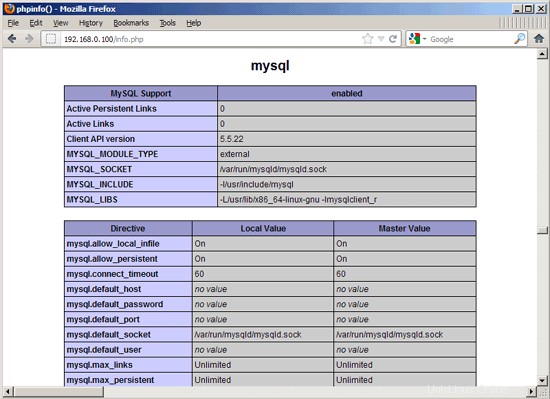
7 Faire en sorte que PHP-FPM utilise un socket Unix
Par défaut, PHP-FPM écoute sur le port 9000 sur 127.0.0.1. Il est également possible de faire en sorte que PHP-FPM utilise un socket Unix qui évite la surcharge TCP. Pour cela, ouvrez /etc/php5/fpm/pool.d/www.conf...
vi /etc/php5/fpm/pool.d/www.conf
... et faites en sorte que la ligne d'écoute ressemble à ceci :
[...] ;listen = 127.0.0.1:9000 listen = /tmp/php5-fpm.sock [...] |
Rechargez ensuite PHP-FPM :
/etc/init.d/php5-fpm reload
Passez ensuite par votre configuration nginx et tous vos vhosts et changez la ligne fastcgi_pass 127.0.0.1:9000; à fastcgi_pass unix:/tmp/php5-fpm.sock;, par ex. comme ceci :
vi /etc/nginx/sites-available/default
[...]
location ~ \.php$ {
try_files $uri =404;
fastcgi_split_path_info ^(.+\.php)(/.+)$;
fastcgi_pass unix:/tmp/php5-fpm.sock;
fastcgi_index index.php;
include fastcgi_params;
}
[...] |
Enfin rechargez nginx :
/etc/init.d/nginx reload
8 scripts CGI/Perl
Si vous souhaitez servir des scripts CGI/Perl avec nginx, veuillez lire ce tutoriel :Servir des scripts CGI avec Nginx sur Debian Squeeze/Ubuntu 11.04
La méthode recommandée est d'utiliser fcgiwrap (chapitre 4).
9 liens
- nginx :http://nginx.net/
- Wiki nginx :http://wiki.codemongers.com/Main
- PHP :http://www.php.net/
- PHP-FPM :http://php-fpm.org/
- MySQL :http://www.mysql.com/
- Ubuntu :http://www.ubuntu.com/
À propos de l'auteur

Falko Timme est le propriétaire de  Timme Hosting (hébergement web nginx ultra-rapide). Il est le mainteneur principal de HowtoForge (depuis 2005) et l'un des principaux développeurs d'ISPConfig (depuis 2000). Il a également contribué au livre O'Reilly "Linux System Administration".
Timme Hosting (hébergement web nginx ultra-rapide). Il est le mainteneur principal de HowtoForge (depuis 2005) et l'un des principaux développeurs d'ISPConfig (depuis 2000). Il a également contribué au livre O'Reilly "Linux System Administration".